始めにつまずくのが、そもそも編集画面に入れないという現象。
IDとパスワードは当然間違えてないとして、まずは Xサーバーのアクセス制限が OFFになってるかどうか。
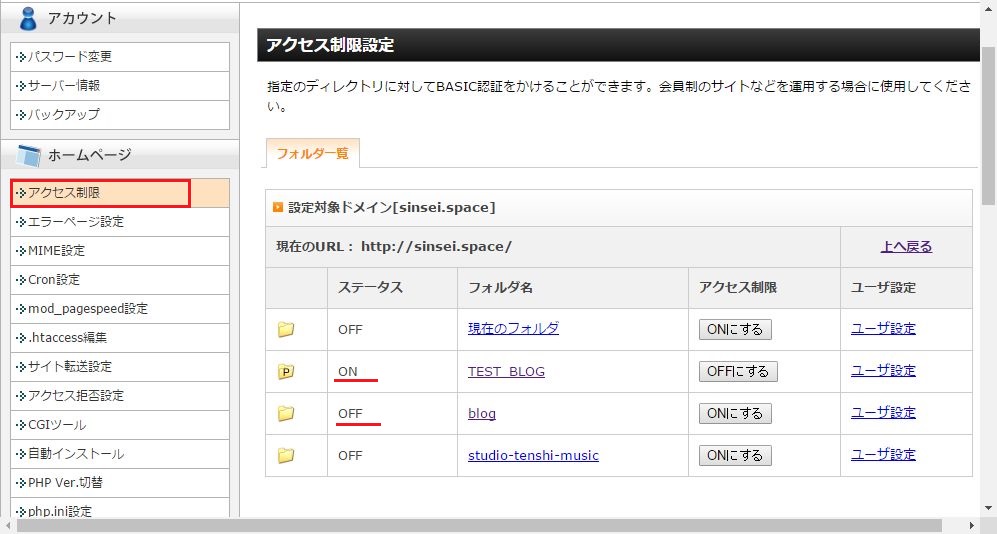
人によっては使ってないだろうけど、これを ONにするとそのフォルダと以降のフォルダ(中身)全部がアクセスできないようにできる。
本ブログはこの時点でまだ公開前なので、普段は ONにしていて、書くときだけ OFFにしている。
OFFになってれば普通の状態でアクセスできるので、まずはこれ。
次に引っかかるのが、Xサーバーのフォルダパス(URL)仕様。
Xサーバーではユーザーのアップデータは、全て public_htmlに入る事になるが、Xサーバーの方でルート設定をしてくれるらしくて、実際の URLに public_htmlは含まれない。
自分はこれが分からなくて、public_html付きのURLでアクセスしようとして、延々と 500エラーか 404エラー画面が出て何日か悩んでた。
たしか 500エラーはアクセス権限が無いとかで、上記のアクセス制限が ONの状態のような時におきる。
404エラーはページが存在しないという事で、public_html付きのアドレスは存在しない事になってる。
Xサーバーのファイルマネージャーを開いて見て見よう。
ファイルマネージャーはサーバーパネルでは無くて、XサーバーのHPから別にログインできる。
トップ画面
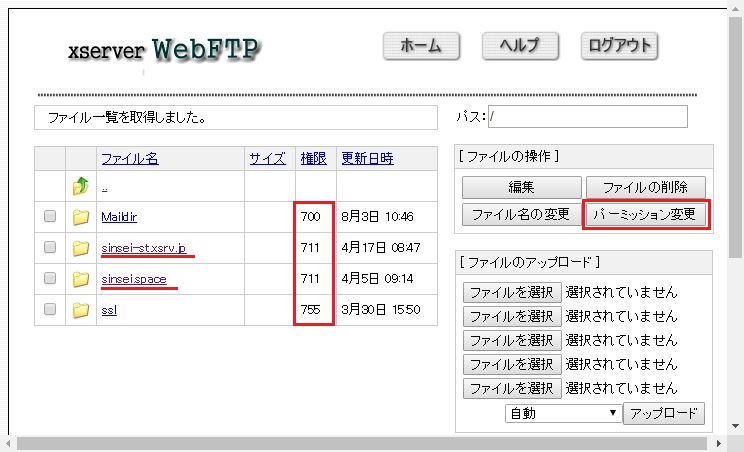
700のような数字はアクセス権限(パーミッション)で、そのフォルダを誰が見たり変えたりできるかを設定する。
上記のアクセスの ON OFFもここを変えてるという事らしい。
右のパーミッション変更で変える事ができるが、普通はいじらなくて良いと思う。
ちなみに右側のアップローダーで、一度に 5つまでアップロードができる。
たくさんデータがある場合は、これを使わずに FFFTPみたいなアップロードソフトを使う。
sinsei.spaceフォルダを開いてみる
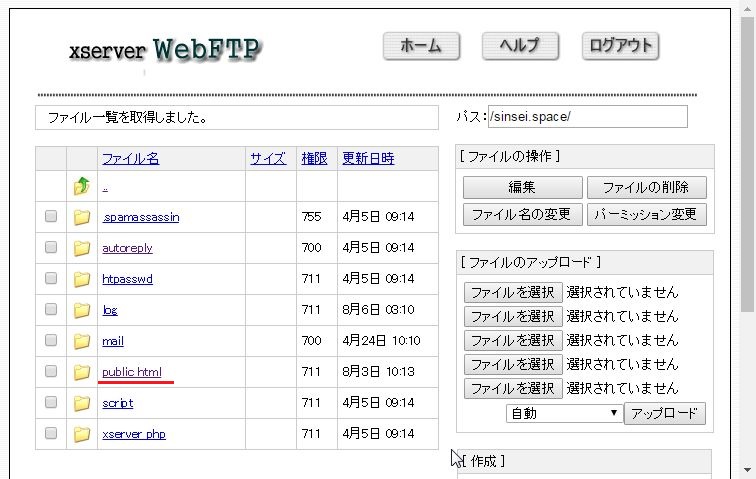
色々なフォルダがあるが、ユーザーはたぶんほとんど全部 public_htmlにデータを放り込む事になる。
というより Xサーバーの方で、置き場所はここと決められている。
public_htmlを開く
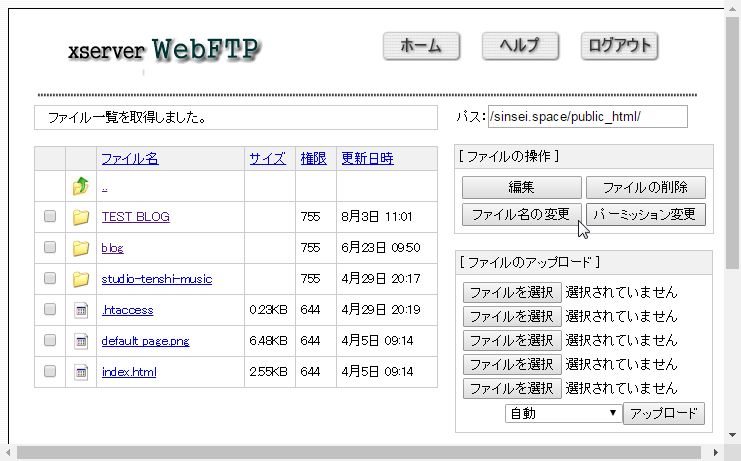
blogというフォルダが本ブログ。
studio_tenshi_musicは、スタジオ天使 HPの音楽データとページが入ってる、全部で 80MBくらいだが、スタジオ天使の HPの容量が 25MBなので、話しにならないのでこっちに移した。
(これは後で sinsei-st.xsrv.jpの方へ移す予定)
それでは blogフォルダを開く
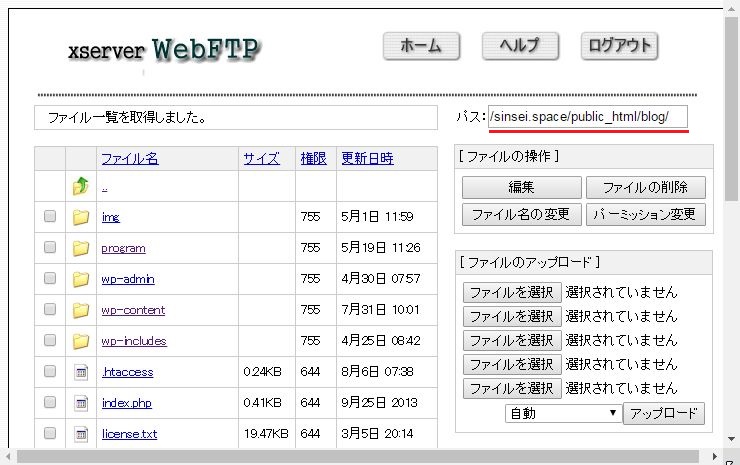
このパスをブラウザの URLに書いて開こうとしても 404ページエラー(存在しない)になる。
つまりここには sinsei.space/public_html/blogと書いてあるし、実際にはその階層のフォルダに存在するのだが、Xサーバーの機能(?)で URLとしては sinsei.space/blogとなる。
こんな事でつまずくアホは自分くらいかもしれないが、一応注意しよう。
